Како да поправите грешку 0к80040154 на Виндовс 11/10
Када имате лош дан на послу, ништа вам не помаже. Дакле, чак и након што више пута покушате да преузмете нову апликацију из продавнице, на крају нисте ништа добили. Такође, можда ћете видети грешку 0к80040154(Error 0x80040154) на свом Виндовс(Windows) рачунару. Хајде да видимо како то поправити.
Поправи грешку 0к80040154(Fix Error 0x80040154) на Виндовс 11/10
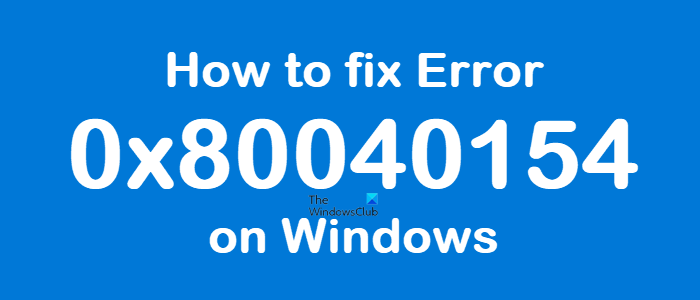
Грешка 0к80040154 се може видети када користите Виндовс Упдате(Windows Update) , преузимате апликације из Мицрософт продавнице(Microsoft Store) , покрећете Оутлоок(Outlook) , у апликацији Маил & Цалендар(Mail & Calendar app) , у Мицрософт Едге претраживачу(in Microsoft Edge browser) итд. Ево како да решите проблем у Виндовс Упдате(Windows Update) или Мицрософт Сторе(Microsoft Store) -у .
Како да поправите грешку Мицрософт продавнице(Microsoft Store) 0к80040154
Ако имате проблема са покретањем Мицрософт продавнице(Microsoft Store) или преузимањем апликације и видите Мицрософт(Microsoft) грешку 0к80040154, ево неколико ствари које можете покушати да решите проблем.
- Проверите(Check) или промените интернет(Internet) везу и погледајте
- Обришите садржај фасцикле ДатаСторе
- Ресетујте кеш Мицрософт продавнице
- Покрените алатку ДИСМ
- Проверите да ли је лиценцирање у Виндовс продавници(Windows Store) синхронизовано или не.
Понекад можете успети да покренете преузимање, али ће се нагло прекинути са поруком о грешци Код(Code) : 0к80040154.
1] Проверите(Check) или промените интернет(Internet) везу и погледајте
Ако имате проблема са покретањем Мицрософт Сторе(Microsoft Store) -а и видите грешку 0к80040154, проверите(Check) проблеме са везом и уверите се да сте пријављени помоћу Мицрософт(Microsoft) налога.
Или покушајте са овим једноставним решењем и видите да ли ради. Из неког чудног разлога, познато је да ово помаже. Дакле, ако користите кабловску широкопојасну везу, пређите на ВиФи(WiFi) везу – или обрнуто и проверите да ли то решава проблем.
2] Обришите садржај фасцикле ДатаСторе(DataStore)

Фасцикла ДатаСторе(DataStore) у оперативном систему Виндовс 10(Windows 10) чува привремене датотеке и ЛОГ(LOG) датотеке повезане са историјом ажурирања и ажурирања (Update)оперативног система Виндовс .(Windows)
Отворите Виндовс Сервицес Манагер(Open Windows Services Manager) и зауставите услугу Виндовс Упдате(Windows Update) . Након тога, следите ове кораке:
- Отворите Филе Екплорер помоћу пречице Win+E
- Налепите
%windir%SoftwareDistributionDataStoreу траку за адресу - Притисните Ентер(Press Enter) да отворите фасциклу ДатаСторе(DataStore)
- Изаберите(Select) све датотеке и фасцикле присутне у фасцикли ДатаСторе(DataStore)
- Избришите их.
Сада поново покрените услугу Виндовс Упдате(Windows Update) користећи Виндовс (Windows) Сервицес (Services) Манагер(Manager) , а затим покушајте поново да покренете Виндовс Упдате(Windows Update) .
3] Ресетујте кеш Мицрософт продавнице
Ако се преузимање апликација из Виндовс продавнице(Windows Store) заглави на пола пута и прикаже грешку 0к80040154, ресетујте кеш за Мицрософт Сторе(reset the cache for Microsoft Store) . То можете да урадите или преко Виндовс подешавања(Windows Settings) или помоћу уграђене алатке командне линије всресет.еке.
4] Покрените алатку ДИСМ
Овај ДИСМ алат скенира системске датотеке(DISM tool scans system files) , проверава било какве системске недоследности или оштећења и лако их поправља заменом оштећених датотека.
5] Проверите(Check) да ли је лиценцирање у Виндовс продавници(Windows Store) синхронизовано или не
Понекад се може појавити код грешке Мицрософт Сторе(Microsoft Store) - а због проблема са лиценцирањем. Ово се дешава када лиценцирање није правилно синхронизовано. У таквим случајевима можда нећете моћи да инсталирате апликације на свој Виндовс(Windows) рачунар или бисте могли да видите грешку Мицрософт продавнице 0к80040154(Microsoft Store Error 0x80040154) . Да бисте га ручно синхронизовали, идите у Мицрософт Сторе(Microsoft Store) .
Отворите Подешавања(Settings) > Ажурирања апликација(App Updates) > Синхронизујте лиценце.(Sync Licenses.)
Затим поново покрените систем и покушајте поново да преузмете апликације.
Како да поправите грешку Виндовс Упдате(Windows Update) 0к80040154
0x80040154 -2147221164 REGDB_E_CLASSNOTREG
Да бисте поправили грешку Виндовс Упдате(Windows Update) 0к80040154, следите ове кораке:
- Покрените Виндовс Троублесхоотер
- Ресетујте компоненте Виндовс Упдате(Reset Windows Update Components) на подразумеване вредности
- (Check Windows Update) Проверите статус Виндовс Упдате Сервицес(Services)
- Обришите БИТС ред
- Преузмите његов самостални инсталатер.
Хајде да их погледамо мало детаљније.
1] Покрените Виндовс програм за решавање проблема
Користите алатку за решавање проблема Виндовс Упдате од Мицрософт(Microsoft) -а . Ресетује подешавања Виндовс ажурирања на подразумеване вредности. (Windows Updates)Такође можете покренути Интернет Виндовс Троублесхоотер(Online Windows Troubleshooter) од Мицрософт-а.
2] Ресетујте компоненте Виндовс Упдате(Reset Windows Update Components) на подразумеване вредности
Користите алатку за ресетовање Виндовс Упдате агента(Reset Windows Update Agent Tool) и погледајте да ли вам помаже. Ова ПоверСхелл скрипта ће вам помоћи да ресетујете Виндовс Упдате Цлиент(PowerShell script will help you Reset Windows Update Client) . Погледајте овај пост ако желите да ручно ресетујете сваку компоненту Виндовс Упдате на подразумеване вредности(manually reset each Windows Update components to default) .
3] Проверите статус Виндовс Упдате (Check Windows Update) Сервицес(Services)
Отворите Виндовс Сервицес Манагер(Windows Services Manager) и проверите да услуге повезане са Виндовс Упдате-ом(check the Windows Update related Services) као што су Виндовс Упдате, Виндовс Упдате Медиц(Windows Update Medic) , Упдате Орцхестратор Сервицес, итд. нису онемогућене.
Подразумевана конфигурација на самосталном рачунару са Виндовс 10 је следећа:
- Виндовс Упдате Сервице – Ручно(Windows Update Service – Manual) ( покренуто(Triggered) )
- Виндовс Упдате Медиц (Update Medic) Сервицес (Services) – Приручник(– Manual)
- Криптографске услуге – Аутоматски
- Услуга интелигентног преноса у позадини – приручник(Background Intelligent Transfer Service – Manual)
- Покретач процеса ДЦОМ сервера – аутоматски(DCOM Server Process Launcher – Automatic)
- РПЦ Ендпоинт Маппер – Аутоматски
- Виндовс Инсталлер – Приручник.
Ово ће осигурати да су потребне услуге доступне.
Осим директне услуге, требало би да пронађете зависности од услуге Виндовс Упдате(find the dependencies of Windows Update service) и проверите да ли су покренуте или не.
Да бисте започели, потражите „услуге“ у пољу за претрагу на траци задатака(Taskbar) и кликните на резултат претраге. Након што отворите прозор Сервицес , пронађите (Services)Виндовс Упдате(Windows Update) , ДЦОМ Сервер Процесс Лаунцхер(DCOM Server Process Launcher) и РПЦ Ендпоинт Маппер(RPC Endpoint Mapper) . Проверите да ли раде или не.

Ако не, потребно је да покренете те услуге једну за другом.
4] Обришите БИТС ред
Обришите БИТС(BITS) ред свих тренутних послова. Да бисте то урадили, унесите следеће у повишени ЦМД(CMD) и притисните Ентер(Enter) :
bitsadmin.exe /reset /allusers
5] Преузмите(Download) његов самостални инсталатер
Потражите на веб локацији Мицрософт Упдате Цаталог(Microsoft Update Catalog website) закрпу за Виндовс Упдате користећи (Windows Update)КБ(Update KB) број ажурирања и преузмите њен самостални инсталатер. Сада ручно примените закрпу. Потражите(Search) само број; не укључују КБ.
Надам се да ће нешто помоћи.
Related posts
Поправите грешку учитавања апликације 5:0000065434 на Виндовс 10
Поправи Бдеунлоцк.еке Лошу слику, системску грешку или грешке не реаговања
Поправи грешку Мицрософт продавнице 0к87АФ0001
Инсталирајте Реалтек ХД аудио драјвер Грешка, грешка ОкЦ0000374 на Виндовс 10
Поправи грешку апликације 0кц0150004 на Виндовс 11/10
Поправи грешку 0к80070141, уређај је недоступан у оперативном систему Виндовс 11/10
Нисмо могли да преместимо апликацију, код грешке 0к80073цф4 у Виндовс 11/10
Јава ажурирање није завршено, код грешке 1618
Поправи Мицрософт Оффице код грешке 0к426-0к0
Поправи лошу слику, статус грешке 0кц0000020 на Виндовс 11/10
Како да поправите статус грешке лоше слике 0кц000012ф у оперативном систему Виндовс 11/10
Поправите грешку током рада Р6034 у оперативном систему Виндовс 11/10
Рунтиме Еррор 482 - Грешка у штампању у оперативном систему Виндовс 10
Како да поправите грешку Виндовс Инсталлер 1619?
Поправите грешку у скрипти у оперативном систему Виндовс 11/10
Грешка при надоградњи Виндовс-а Упишите 0к0000065е док прикупљате/примените објекат
Како да поправите шифру грешке 0к80090016 за ПИН и Мицрософт Сторе
Поправи шифру грешке Виндовс резервне копије 0к8078012Д, операција резервне копије није успела
Поправи грешку система датотека (-2147219195) на Виндовс 11/10
Поправи грешку 0кЦ00Д3Е8Е, својство се чита само на Виндовс 11/10
